Photoshop: gif animato con effetto pioggia!
Vediamo oggi come creare una Gif animata, attraverso photoshop, con un effetto pioggia. Un effetto d’impatto e semplice da realizzare!
1) Cominciamo con l’aprire la nostra immagine con Photoshop, io ho utlizzato un’immagine di Corto Maltese:
2) Creiamo un Nuovo Livello e selezioniamo lo strumento secchiello e riempiamo il nostro nuovo livello con il colore nero.
3) Clicchiamo su Filtro>Disturbo>Aggiungi Disturbo e impostiamo come valore 100% di quantità, Uniforme e Monocromatico:
4) Adesso andiamo su Filtro>Sfocatura>Effetto Movimento e impostiamo come angolo -70 (QUESTO VALORE DOVRA’ RIMANERE INVARIATO ANCHE NEI SUCCESSIVI LIVELLI), come distanza invece mettiamo inizialmente 15 px. Cambiamo il metodo di fusione in Sovrapponi:
5) Ripetiamo lo stesso procedimento altre tre volte in altrettanti Nuovi Livelli, aumentando gradualmente il disturbo (110, 114, 118), lasciando invariato l’angolo (-70) e aumentando la distanza di due in due (17, 19, 21 px)
6) Deselezioniamo tutti i livelli tranne quello di sfondo ed entriamo nel vivo del nostro effetto e andiamo ad aprire la paletta Animazioni: Finestra>Animazione e ci apparirà nel seguente modo ![]() .
.
Noi però clicchiamo sul pulsantino che troviamo sulla destra ![]() e convertiamo la timeline.
e convertiamo la timeline.
7) Adesso creiamo un nuovo livello sulla timeline e clicchiamo sul pulsante duplica livello ![]() , facciamo lo stesso procedimento per gli altri livelli:
, facciamo lo stesso procedimento per gli altri livelli:
8) Impostiamo il tempo delle diapositive, clicchiamo dove c’è scritto 10 sec e impostiamo 0,1 sec
E infine clicchiamo dove c’è scritto Una volta e cambiamo in Sempre.
Mettiamo play e vediamo il risultato della nostra Gif.
N.B. Quando andiamo a salvare dobbiamo salvare per il web come gif, non come un normale file jpg!

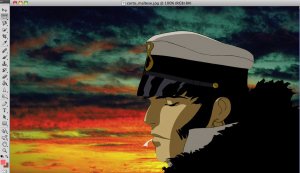
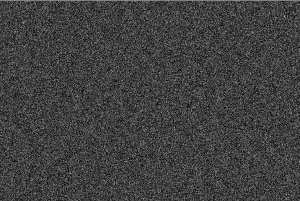



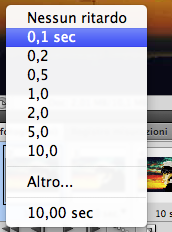







Commenti